无论是程序员编码还是日常文本处理,【全能老王】强烈推荐这款免费开源工具——NotePad++。相比系统自带记事本,它支持275+编程语言高亮、多文档分页管理和插件扩展,堪称Windows平台最强文本编辑器。
▍为什么选择NotePad++?
✅ 轻量高效:启动速度比IDE快3倍
✅ 跨格式兼容:完美处理TXT/XML/JSON等格式
✅ 编码转换:一键切换ANSI/UTF-8/GBK编码
✅ 正则查找:支持复杂文本匹配替换
✅ 插件生态:200+扩展插件自由组合
▍新手必学6大核心功能
1. 极速创建工程文件
右键文本文件 → 选择【Edit with Notepad++】
按
Ctrl+N新建文档 → 自动识别文件编码使用
Ctrl+S智能保存(支持云同步目录)
2. 语法高亮设置
菜单栏【语言】选择对应编程语言
自定义配色方案:设置 → 语言格式设置
3. 多文件批量处理
Ctrl+鼠标点击标签页快速切换文档Ctrl+Tab循环切换已打开文件右键标签页可批量保存/关闭
▍高级玩家必备技巧
① 正则表达式实战
匹配手机号:1[3-9]\d{9} 替换HTML标签:</?[^>]+>(通过Ctrl+F启用正则模式)
② 宏录制自动化
点击【宏】→【开始录制】
执行重复操作(如格式调整)
保存宏并绑定快捷键
③ 插件扩展推荐
| 插件名称 | 功能描述 | 安装方式 |
|---|---|---|
| Compare | 文件差异对比 | 插件管理器直接安装 |
| JSON Viewer | JSON数据可视化 | 手动下载.dll文件 |
| NppFTP | 远程服务器文件管理 | 内置插件市场 |
▍高频问题解决方案
Q1 打开文件出现乱码?
A. 通过【编码】菜单切换字符集 → 推荐始终使用UTF-8
Q2 如何批量删除空行?
A. 使用正则替换:\r\n\r\n → \r\n
Q3 插件安装失败怎么办?
A. 求助全能老王告诉你怎么弄
视频教学可抖音或快手搜索:全能老王,记得关注老王哦,有啥不懂的就问我就行了!

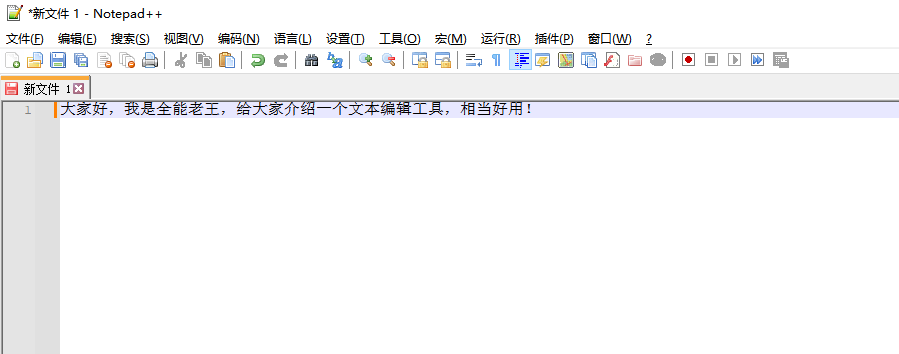

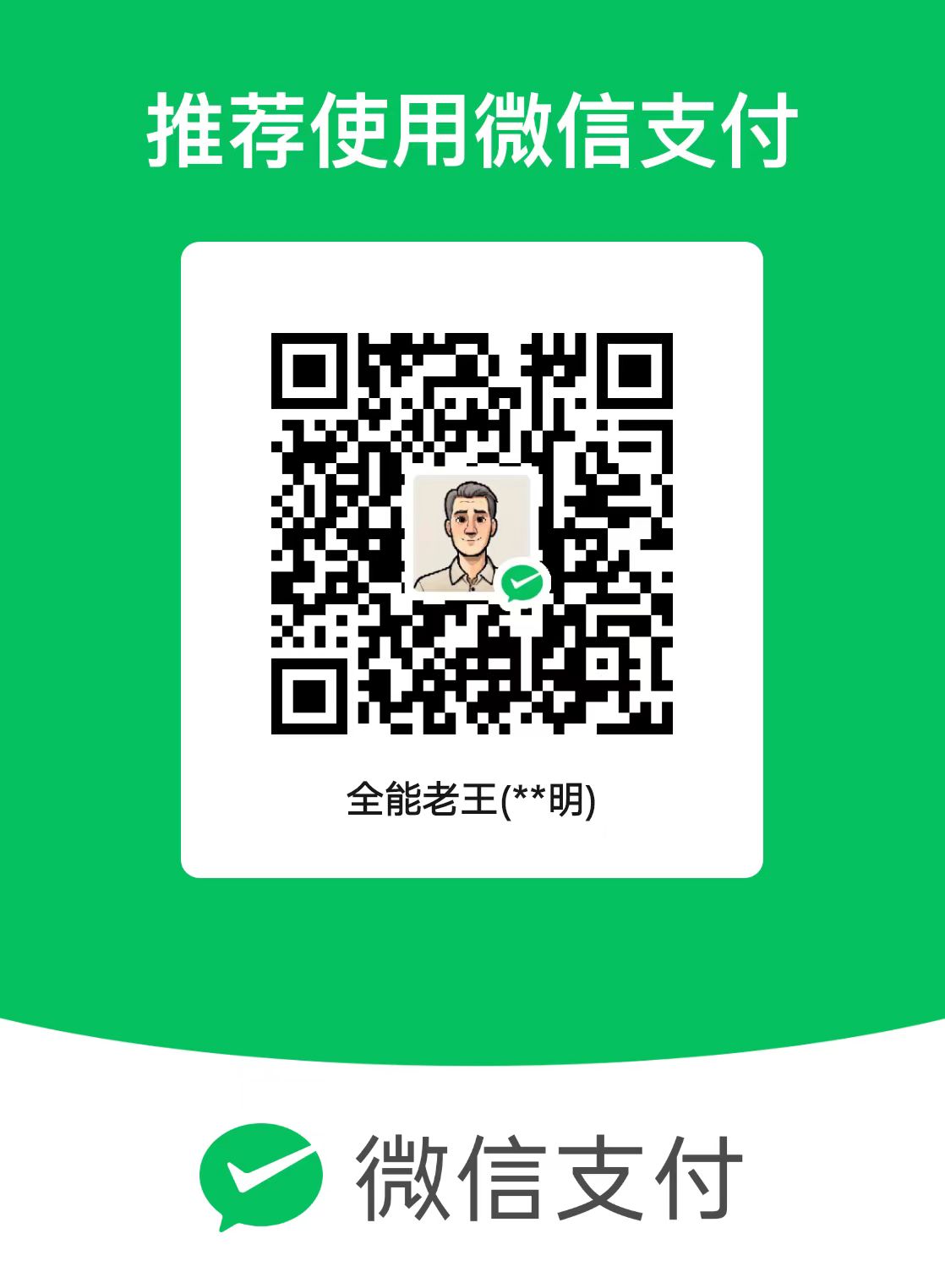


还没有评论,来说两句吧...